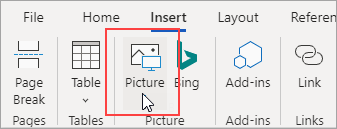Meskipun Word di web tidak memiliki perintah untuk menyisipkan tanda tangan, Anda dapat memindai tanda tangan dan menyimpannya sebagai gambar yang disisipkan dalam dokumen.
Membuat dan menyisipkan tanda tangan tulis tangan
Anda memerlukan sebuah pemindai untuk melakukan ini.
-
Tuliskan tanda tangan Anda di selembar kertas.
-
Pindai halaman dan simpan di komputer Anda dalam format file umum: BMP, GIF, JPG, atau PNG.
Untuk informasi tentang cara menggunakan pemindai Anda, gunakan manual atau situs web produsen.
-
Buka file dan potong gambar dalam program pengeditan foto.
-
Simpan gambar yang dipangkas ke file, dan ingat lokasinya.
-
Untuk menambahkan tanda tangan ke dokumen di Word di web, klik dokumen untuk meletakkan kursor di tempat Anda ingin tanda tangan muncul.
-
Klik Sisipkan > Gambar.
-
Navigasikan ke lokasi file gambar Anda, pilih, lalu klik Buka.
Jika Anda sudah memiliki aplikasi desktop Word, Anda bisa menggunakannya untuk melakukan lebih banyak hal dengan tanda tangan. Jika belum, Anda dapat mencoba atau membeli versi terbaru Office sekarang.